Haben Sie schon einmal Stunden damit verbracht, Ihr WordPress-Widget-Setup zu perfektionieren, nur um dann festzustellen, dass Sie es auf einer anderen Website replizieren müssen? Oder schlimmer noch, alle Ihre sorgfältig ausgearbeiteten Widget-Einstellungen bei einem Theme-Wechsel verloren?
Wir wissen aus erster Hand, wie frustrierend es sein kann, Widget-Konfigurationen von Grund auf neu zu erstellen, insbesondere in Multisite-Netzwerken oder bei der Migration von Websites. Deshalb haben wir diesen Leitfaden zum Importieren und Exportieren von Widget-Einstellungen in WordPress zusammengestellt.
Ganz gleich, ob Sie mehrere Websites verwalten, sich auf einen Theme-Wechsel vorbereiten oder einfach nur eine narrensichere Sicherung Ihrer Widget-Einrichtung wünschen – wir haben alles für Sie.
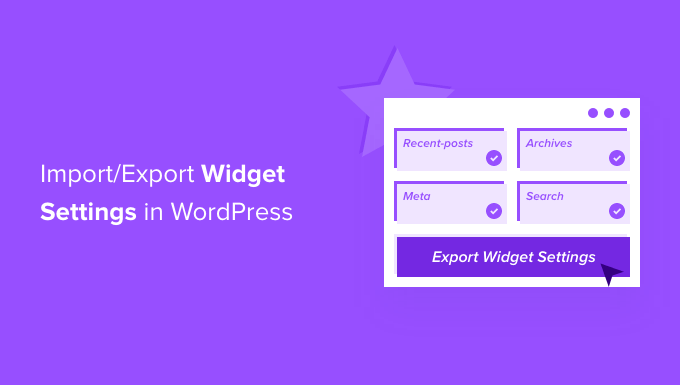
Wann werden Widget-Einstellungen in WordPress importiert/exportiert?
Es gibt viele Szenarien, in denen Sie die Widget-Einstellungen auf Ihrer WordPress-Website erhalten und speichern müssen.
Nehmen wir zum Beispiel an, Sie betreiben ein Multisite-WordPress-Netzwerk für Ihr Unternehmen und verwenden für alle Websites das gleiche oder ein ähnliches Theme.
Für eine schnelle Entwicklung möchten Sie vielleicht dieselben Widget-Einstellungen für alle Ihre Websites verwenden. Das Exportieren und anschließende Importieren von Widget-Einstellungen ist der schnellste Weg, um dieselben Widgets für alle Ihre Websites zu verwenden.
Ähnlich verhält es sich, wenn Sie eine WordPress-Website umziehen und die Widget-Einstellungen speichern möchten, damit sie später in Ihrem neuen Theme problemlos verwendet werden können.
Und schließlich ist diese Methode auch nützlich, wenn Sie Ihre Widget-Einstellungen als Backup speichern möchten, wenn Sie das WordPress-Theme wechseln oder verschiedene Widget-Layouts in Ihrem aktuellen Theme testen.
Sehen wir uns also an, wie man Widget-Einstellungen in WordPress einfach importieren/exportieren kann.
Wie man Widget-Einstellungen in WordPress importiert und exportiert
WordPress verfügt nicht über eine Standardfunktion zum Importieren/Exportieren von Widget-Einstellungen. Stattdessen müssen Sie das Plugin ” Widget Importer & Exporter ” installieren. Weitere Details finden Sie in unserer Schritt-für-Schritt-Anleitung für die Installation eines WordPress-Plugins.
Nach der Aktivierung müssen Sie die Seite Tools ” Widget Importer & Exporter in Ihrem WordPress-Admin-Dashboard aufrufen und auf die Schaltfläche “Widgets exportieren” klicken.
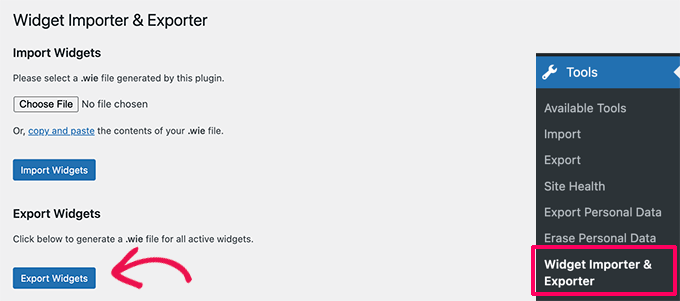
Das Plugin erstellt dann eine Backup-Exportdatei, die Ihre Widget-Einstellungen enthält, und lädt sie als .wie -Datei auf Ihren Computer herunter.
Sie können nun wieder zu der Website wechseln, in die Sie die Widgets importieren möchten.
Auch hier müssen Sie zunächst das Plugin Widget Importer & Exporter installieren und aktivieren. Danach gehen Sie auf die Seite Tools ” Widget Importer & Exporter, um Ihre WordPress-Widgets zu importieren.
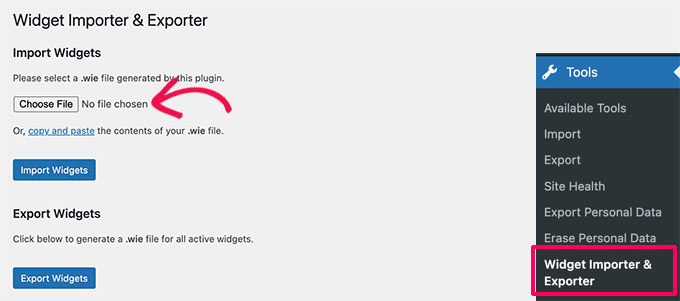
Von hier aus können Sie auf die Schaltfläche “Datei auswählen” klicken, um die zuvor heruntergeladene .wie-Datei auszuwählen und hochzuladen.
Alternativ können Sie auch auf den Link “Kopieren und einfügen” klicken, um den Inhalt Ihrer .wie-Sicherungsdatei manuell zu kopieren und einzufügen.
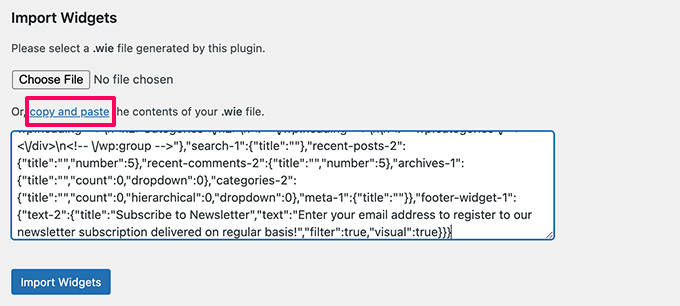
Klicken Sie anschließend einfach auf die Schaltfläche “Widgets importieren”, um fortzufahren.
Das Plugin verarbeitet dann die Daten Ihrer Sicherungsdatei und importiert Ihre WordPress-Widgets.
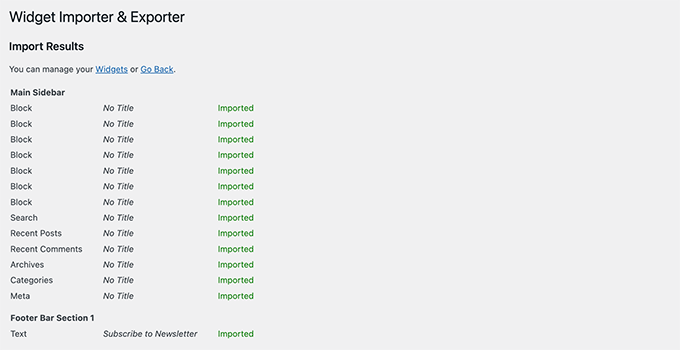
Wenn Sie auf beiden Websites dasselbe WordPress-Theme verwenden, werden Ihre Widgets automatisch in die richtigen Widget-Bereiche als aktive Widgets importiert.
Wenn Sie jedoch auf der Import-Site ein anderes Theme verwenden, das keine passenden Widget-Bereiche enthält, werden die Widgets als inaktive Widgets importiert.
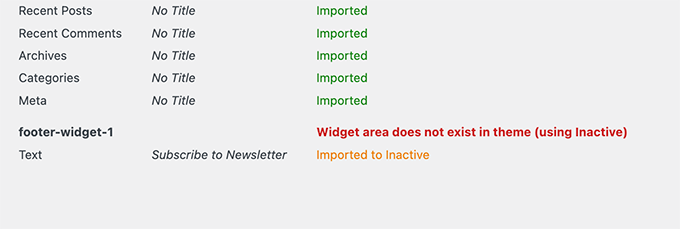
Sie können diese Widgets dann per Drag & Drop von inaktiven Widgets in einen verfügbaren Widget-Bereich ziehen.
Das Plugin funktioniert sowohl mit blockbasierten Widgets als auch mit den älteren klassischen Widgets in WordPress.
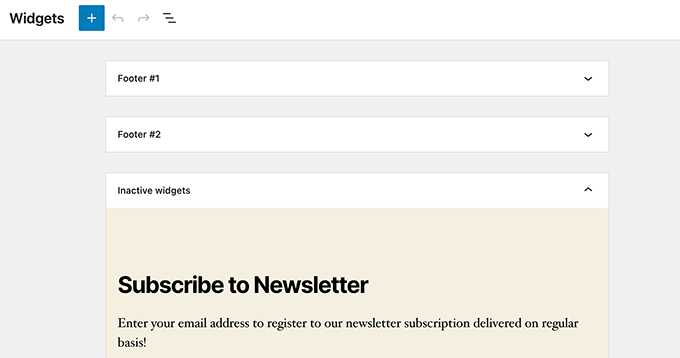
Wichtige Tipps und Tricks zur Verwaltung von WordPress
Bringen Sie Ihre WordPress-Kenntnisse mit diesen praktischen Anleitungen auf ein höheres Niveau:
- Entfernen inaktiver Widgets in WordPress (Schritt für Schritt) – Bereinigen Sie Ihre Widget-Bereiche für eine bessere Website-Leistung.
- So finden und entfernen Sie nicht verwendete Shortcodes in WordPress – Bringen Sie Ordnung in Ihre Shortcodes und verbessern Sie die Geschwindigkeit Ihrer Website.
- Wie man zusätzliche Dateitypen zum Upload in WordPress hinzufügt – Upload von Dateien, die von WordPress standardmäßig nicht zugelassen werden.
- So erstellen Sie ein individuelles WordPress-Widget (Schritt für Schritt) – Erstellen Sie einzigartige Funktionen für die Widget-Bereiche Ihrer Website.
- So verfolgen Sie die WordPress Widget-Historie (einfache Methode) – Behalten Sie Tabs über Widget-Änderungen im Laufe der Zeit.
- Wie man alle Plugins deaktiviert, wenn man nicht auf WP-Admin zugreifen kann – Problembehandlung von Plugin-Konflikten, wenn Sie ausgesperrt sind.
- So leeren Sie automatisch Ihren WordPress-Papierkorb – Halten Sie Ihre Datenbank schlank und Ihre Website läuft reibungslos.
Wir hoffen, dass dieser Artikel Ihnen geholfen hat, zu erfahren, wie Sie Widget-Einstellungen in WordPress einfach importieren/exportieren können. Vielleicht interessieren Sie sich auch für unsere Anleitung zum individuellen Anpassen des WordPress-Dashboards und unsere Liste mit Expertentipps zum Schutz Ihres WordPress-Administrationsbereichs.
Wenn Ihnen dieser Artikel gefallen hat, dann abonnieren Sie bitte unseren YouTube-Kanal für WordPress-Videotutorials. Sie können uns auch auf Twitter und Facebook finden.





Raman Kumar
the given widget has been closed and not available now.
Please update your post
WPBeginner Support
Thank you for letting us know about the plugin, we will look to update the post when we are able
Admin
Jacques Matike
Hello,
Using plugin version 1.3.5.2 and the import functionnality doesn’t work!
It says that for security reasons, the file type is not authorize
WPBeginner Support
If your site is blocking the file type, you would want to follow the steps in: https://www.wpbeginner.com/wp-tutorials/how-to-add-additional-file-types-to-be-uploaded-in-wordpress/
Admin
paul
It will only import 2 of 30 from one site to another … This tool is not effective for the claims it makes.
Sabo
Not working for me
Claude Corry
Hi all I have done this procedure but its on the same website. My widgets seemed to deactivate after I changed to another WP theme 2017 the newest one but in the customise interface for the new theme the widgets are still greyed out like they are inactive still. This is after I have used the Import/Export plugin. Can you use the plugin this way on the same site?
Rebecca
When I try to import, I get a notice saying
Sorry, this file type is not permitted for security reasons.
How do I get around this?
lulu
I get the same. did you find a solution to this?
Jason
The plugin doesn’t work for me . It doesn’t seem to identify all my widgets in my present activated theme
Mahfooz
i took backup of my site yesterday every thing is ok but widget content is disappeared so my question is how can i get content with out copy and paste procedure in WordPress
Amir Arif
Export Woocommer Product only with image?
need very urgent help here, i want to know that how to export only woocomerce product only with their images?
please reply, Thanks
Mohit
Is there some plugin using which I can also replicate the plugins, i.e. at the click of a button, export all plugins and if possible their settings as well, and then import the same on another wordpress site?
WPBeginner Support
We doubt that, because there are thousands of WordPress plugins and many of them use different techniques to store their settings. It would be difficult to program a plugin that could guess the settings for all plugins.
Admin
Richard
Great article, I’ve been wanting something similar but for plug-ins. Any suggestions?
I have about 20 plug-ins and all of their associated settings, like amember, and I really don’t want to start from scratch
Hardeep Asrani
Nope, you can’t!
Each plugin have your own type of configurations and only with a export and import of a mysql database can pass your settings from one site to another.
WordPress saves all widget settings only in one table, so it’s more easy to download widget settings.
Liz
Oh no! I wish this post had dropped in my email alerts yesterday! I just migrated a site live from the test url and lost ALL my widget setting and all my plugins- genesis ones with content were lost completely. Thankfully, it was a smallish site, and I’ve managed in a morning to re-do all the settings and craft any custom widget content again. But I’ve bookmarked this to make sure it doesn’t happen again as I’ve more complex sites to do soon.
Thanks for this! I live and learn!